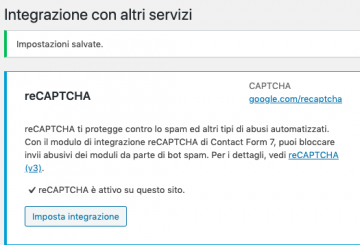Contact Form 7 è un plugin utile se vuoi creare un modulo che le persone o le aziende possono usare per contattarti tramite un indirizzo email valido.
Cerca sul blog il plugin Contact Form 7.
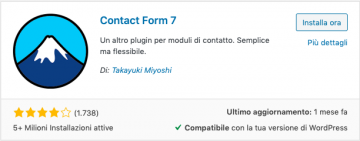
Installalo e attivalo.
Poi crea una pagina statica, da “Pagine > Aggiungi pagina”, dalle il nome che preferisci (ad esempio: Contatti, Contattami, ecc.), e salva la bozza.
Crea il modulo di contatto
Una volta installato e attivato il plugin, troverai nel menu del tuo blog questa voce:
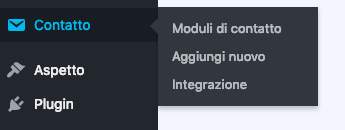
Clicca su “Moduli di contatto”: troverai un modulo già pronto da utilizzare, a cui potrai aggiungere anche altre caselle da compilare.
Se vuoi creare un modulo da zero, clicca su “Aggiungi nuovo”.
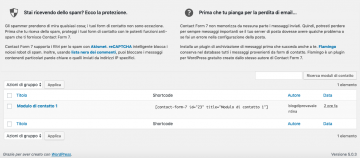
Puoi personalizzare il modulo come preferisci:
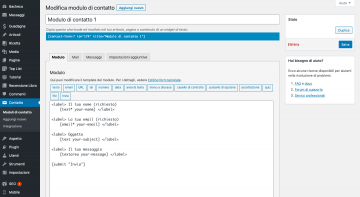
Oltre al modulo, puoi anche controllare come ricevere la mail in caso di contatto, i messaggi di risposta da inviare all’utente, ecc., cliccando sulle varie tab superiori.
Salva.
Una volta che avrai completato, dovrai copiare questa stringa (che trovi nel modulo appena creato) nella pagina statica che hai creato prima:

Questa è la pagina “Contatti” completa.
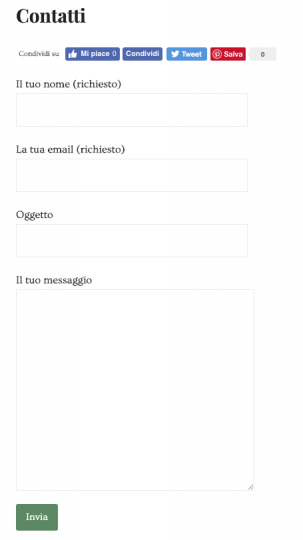
Dopo averla pubblicata puoi inserirla sul tuo blog, ad esempio nel menu in testata.

Nella pagina potrai inserire anche altre informazioni aggiuntive per aiutare i tuoi utenti a rimanere in contatto con te, come i link dei vari social network.

Seguendo la stessa procedura puoi inserire un modulo di contatto nella sidebar del tuo blog, ma non te lo consiglio perché non è visibile da mobile.
Come difenderti dallo spam
Per evitare di ricevere messaggi di spam o automatici provenienti dai bot, puoi attivare reCAPTCHA (v3) per Contact Form 7.
Per attivarlo devi possedere un account Google.
Fai il login sul tuo account e accedi alla pagina My ReCaptcha.
Inserisci il nome dell’etichetta, per identificare più facilmente il tuo sito, seleziona “reCAPTCHA v3”, e inserisci il tuo dominio, senza https://.
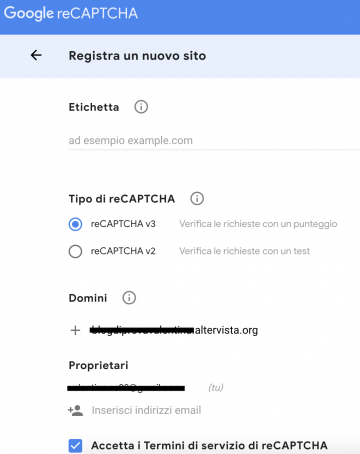
Attenzione: se possiedi un blog verticale legato a una piattaforma, come blog.giallozafferano.it o blog.cookaround.com, nella buca di dominio inserisci solo il dominio di secondo livello, senza il tuo nome utente, quindi solo blog.giallozafferano.it, senza /tuonomedelsito/.
Accetta i Termini di servizio e “invia”.
Se la registrazione va a buon fine, riceverai una chiave del sito e una chiave segreta, come in foto.
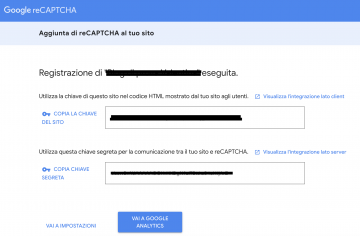
Ora ritorna sul tuo blog alla sezione “Contatto > Integrazione”, cerca l’integrazione “Recaptcha” e clicca su “Imposta integrazione”.
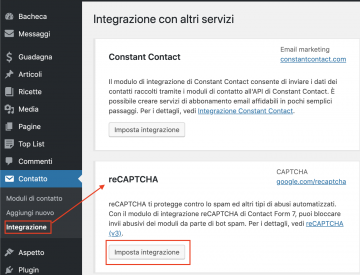
Copia e incolla la chiave del sito e la chiave segreta e salva.
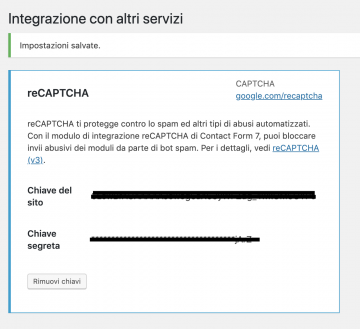
Hai correttamente impostato il reCAPTCHA.